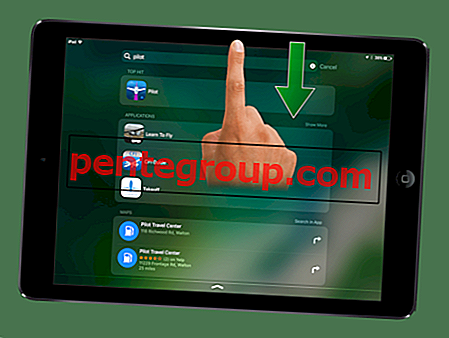Powszechnie przyjmuje się, że przeciwieństwo przyciąga i dlatego mężczyźni używający Siri uwielbiają używać Siri z głosem żeńskim, a kobiety - użytkownicy lubią słuchać męskiego głosu. Ponadto Siri zapewnia pomoc w różnych akcentach kilku języków udostępnianych przez Apple. Ponadto nowy język i głosy są regularnie dodawane do listy. Na przykład z iOS 13 Apple dodał indyjski angielski akcent. Ta różnorodność pozwala użytkownikom cieszyć się interakcją z Siri w wyborze głosu. Tak więc, jeśli chcesz zmienić język Siri na swoim iPhonie lub iPadzie z systemem iOS 13, trafiłeś na idealną stronę internetową.
Siri jest domyślnym asystentem głosowym we wszystkich ofertach Apple. Korzystanie z Siri ułatwia wiele zadań. Uruchamia się szybko i wykonuje zadanie. Pozwól, że pomogę Ci uczynić korzystanie z Siri jeszcze lepszym i zgodnie z twoimi upodobaniami, pokazując, jak zmienić język Siri, akcent i płeć głosu na iPhonie lub iPadzie z systemem iOS 13.
Jak zmienić głos i język Siri w iOS 13 na iPhonie i iPadzie
Szybki dostęp:
- Jak zmienić język Siri w iOS 13 na iPhonie lub iPadzie
- Jak zmienić Siri Voice w iOS 13 na iPhonie lub iPadzie
Jak zmienić język Siri w iOS 13 na iPhonie lub iPadzie
Krok 1. Uruchom aplikację Ustawienia na iPhonie lub iPadzie i dotknij Siri & Search .

Krok 2. Stuknij w Język .

Krok 3. Teraz z listy wybierz język, który chcesz wybrać, a następnie wybierz Zmień język .

Uwaga : zmiana języka Siri spowoduje wyłączenie „Hej Siri”. W związku z tym konieczne będzie ponowne skonfigurowanie „Hej Siri” na urządzeniu iDevice.
Jak zmienić Siri Voice w iOS 13 na iPhonie lub iPadzie
Wykonaj pierwszy krok wspomniany powyżej. (to znaczy uruchom Ustawienia i dotknij Siri & Search .)
Krok 2. Stuknij w Siri Voice . Zobaczysz dwie sekcje - AKCENT i PŁCI .

Krok # 3 . Stuknij w wybrany AKCENT . Wybierz także płeć ( mężczyzna lub kobieta ), której chcesz słuchać informacji wymawianych przez Siri.

Pamiętaj, że musisz pobrać połączenie Wi-Fi, aby pobrać nowy akcent Siri. Po pobraniu pełnej jakości głosu Siri automatycznie wejdzie on w życie.
Oto kilka postów związanych z Siri dla Ciebie…
- Jak powstrzymać Siri przed ogłaszaniem wiadomości w iOS 13 na iPhonie i iPadzie
- Jak używać Siri do odtwarzania Spotify Music na iPhonie i iPadzie
- Jak wyłączyć sugestie Siri w wyszukiwaniu Spotlight na iPhonie
Podziel się z nami swoją opinią w sekcji komentarzy poniżej lub na Facebooku, Twitterze i Instagramie. Pobierz naszą aplikację na iOS, aby być na bieżąco ze wszystkimi nowościami Apple i samouczkami.